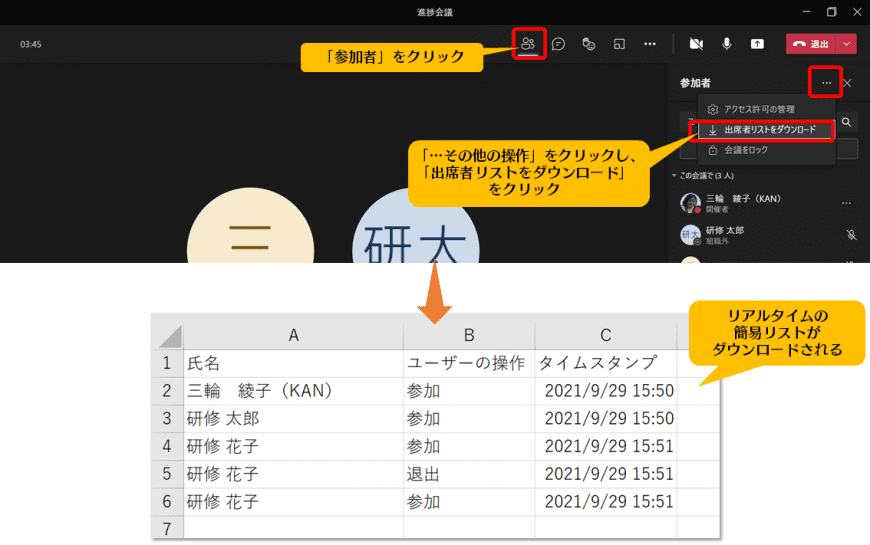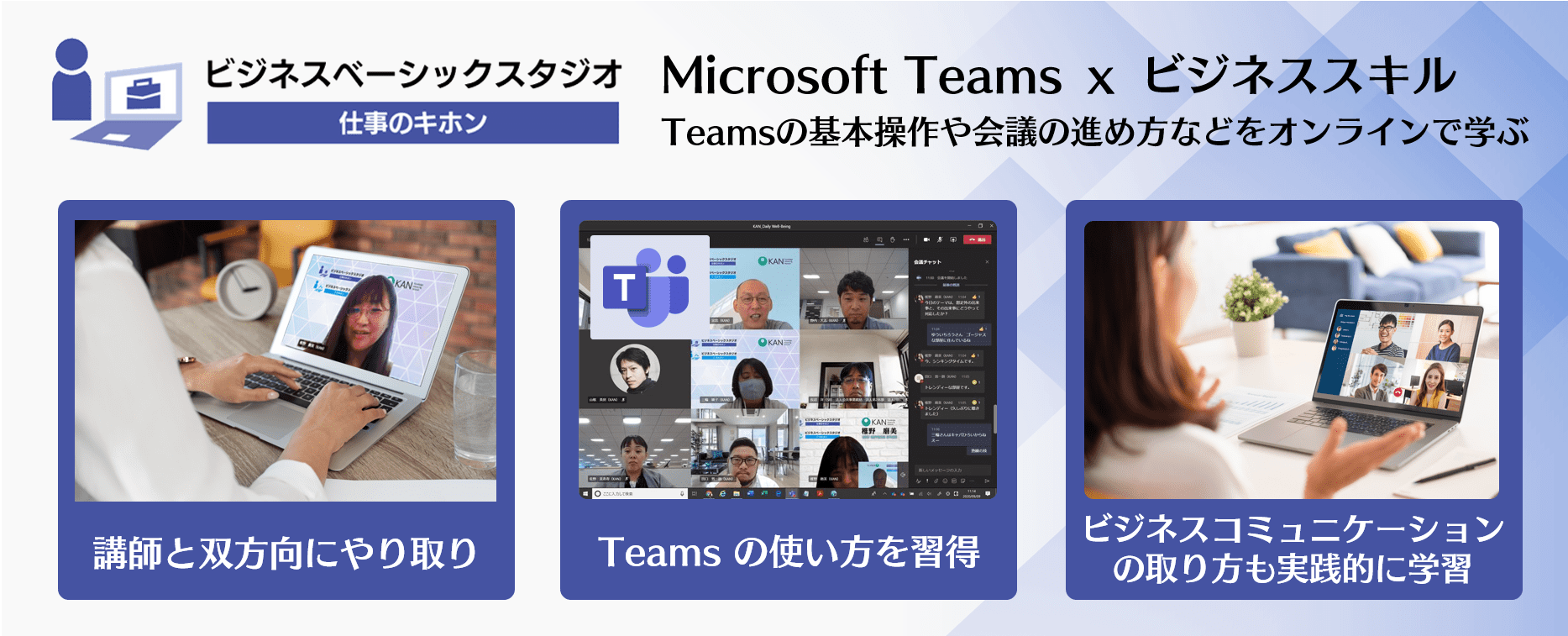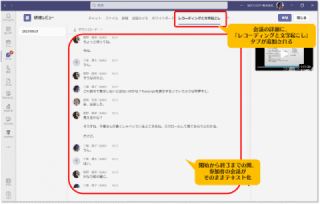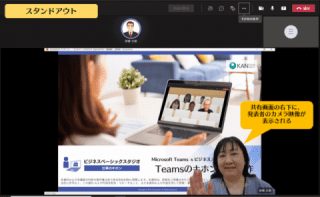Microsoft 365 日記
Teams 会議の参加者一覧をダウンロードして確認する方法
2021-09-30
カテゴリ:Microsoft 365,Microsoft Teams
日々Teamsを使用していると、MicrosoftサイトのTeamsの新機能ページに掲載されていないちょっとしたアップデートがけっこうあることに気づくかと思います。
私が最近機能がアップデートされて便利になったなと感じるもののひとつが、参加者一覧のダウンロードが会議終了後もできるようになったことです。
参加者一覧は、会議の主催者が参加者の入退出履歴をcsv形式でダウンロードできるもので、以前から機能自体はあったのですが、会議終了前にダウンロードしておかないと、終了後は取得できなくなってしまうところが少し不便でした。
特にわが社の場合は、Teams会議を利用したオンライン研修の講師をした際に、受講者の参加名簿としてこの入退出の記録を取っているのですが、研修終了後、「無事終わったー!」とほっとしてプチっと会議を退出…した後に、リストの取得忘れに気づくなんてことも。
一時期は講師とサブ講師の間で、「リスト取得しましたかー」という声掛けが定常化していた時もありましたが、今は終わった後でも会議の詳細画面からリストのダウンロードができるので安心です。
私が最近機能がアップデートされて便利になったなと感じるもののひとつが、参加者一覧のダウンロードが会議終了後もできるようになったことです。
参加者一覧は、会議の主催者が参加者の入退出履歴をcsv形式でダウンロードできるもので、以前から機能自体はあったのですが、会議終了前にダウンロードしておかないと、終了後は取得できなくなってしまうところが少し不便でした。
特にわが社の場合は、Teams会議を利用したオンライン研修の講師をした際に、受講者の参加名簿としてこの入退出の記録を取っているのですが、研修終了後、「無事終わったー!」とほっとしてプチっと会議を退出…した後に、リストの取得忘れに気づくなんてことも。
一時期は講師とサブ講師の間で、「リスト取得しましたかー」という声掛けが定常化していた時もありましたが、今は終わった後でも会議の詳細画面からリストのダウンロードができるので安心です。
また、会議後にダウンロードできる参加者一覧は、従来のリストよりも情報が整理されており、そのまま会議の記録として利用しやすくなっています。
<参加者一覧の取得方法① 会議中>
①参加者アイコンをクリックし、参加者一覧を表示
②「…その他の操作」をクリックし、「出席者リストをダウンロードをクリック
会議中にダウンロードしたリストはリアルタイムで状況が確認できますが、参加と退出のタイミングで1行ずつ名前・入/退室・タイムスタンプだけが時系列で並んだ簡易的なものになります。
会議後にダウンロードできるリストとは形式が異なります。
<参加者一覧の取得方法② 会議終了後>
①カレンダーから該当の会議をダブルクリックし、会議の詳細画面を表示
②「詳細」タブの「出席↓」をクリック
会議終了後にダウンロードしたリストは、参加者ごとに、参加/退出時間、参加期間、会議の概要や参加者合計数、開始・終了時間などの情報も記載され、名簿としてそのまま利用できる形式になります。
①カレンダーから該当の会議をダブルクリックし、会議の詳細画面を表示
②「詳細」タブの「出席↓」をクリック
会議終了後にダウンロードしたリストは、参加者ごとに、参加/退出時間、参加期間、会議の概要や参加者合計数、開始・終了時間などの情報も記載され、名簿としてそのまま利用できる形式になります。
会議中・会議終了後ともに、出席者リストがダウンロードできるのは、その会議の主催者のみです。
他の参加者は、発表者権限を持っていてもリストのダウンロードは行えません。
なお、会議終了後のリストは集計に時間を要するため、会議終了直後にダウンロードしても記録が記載されていない状態になりますので、すぐに参加状況を確認する必要があれば会議終了前にダウンロード、きちんとした記録として残すのであれば会議後に集計されたリストなど、状況に応じて使い分けるといいかもしれません。
他の参加者は、発表者権限を持っていてもリストのダウンロードは行えません。
なお、会議終了後のリストは集計に時間を要するため、会議終了直後にダウンロードしても記録が記載されていない状態になりますので、すぐに参加状況を確認する必要があれば会議終了前にダウンロード、きちんとした記録として残すのであれば会議後に集計されたリストなど、状況に応じて使い分けるといいかもしれません。